Atención WhatsApp’ers. Si eres como yo, quieres disfrutar de una variedad de opciones con respecto a las plataformas en las que usas tus aplicaciones favoritas. Después de todo, ¿cuál es el punto de invertir en un buen paquete de tecnología si nunca va a usar nada más que su teléfono?
Y aunque muchas aplicaciones de iPhone tienen primos con puertos de iPad, todavía hay innumerables aplicaciones que no lo tienen. Y, aunque hay una o dos soluciones útiles para obtener la mayoría de estas aplicaciones en el iPad, hay una aplicación que resiste todas las estrategias básicas. Esta aplicación es, lo adivinaste, WhatsApp.
Investigué bastante el problema de WhatsApp para iPad, y ahora te traigo uno o dos trucos que te ayudarán a poner Whatsapp en iPad.
El texto es cautivador. Una vez que te involucras emocionalmente con una estimulación externa constante que ataca tu cerebro, es difícil no mirar el auto cada dos minutos. Sin palabras que aparezcan rápidamente en la pantalla, te sientes aburrido, no eres parte de la acción. – Bill O’Reilly
WhatsUp, WhatsApp?
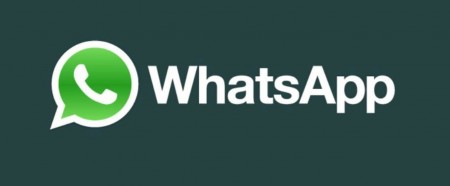
Si estás leyendo esto, probablemente ya tengas experiencia o interés en WhatsApp, la aplicación de mensajería más popular del planeta (aunque, por supuesto, no tiene la misma cuota de mercado en Estados Unidos).
WhatsApp es bastante útil para quienes siguen sus planes móviles como un halcón: al brindarte una forma alternativa de enviar mensajes de texto, esto no afectará el límite mensual de mensajes de texto que aplican varias compañías telefónicas. Además, si su teléfono está conectado a WiFi, ni siquiera necesitará sumergirse en su plan de datos, lo que la convierte en una excelente aplicación de gran volumen y con un presupuesto general.
Y dada su popularidad, la aplicación está disponible en una amplia gama de dispositivos: aunque originalmente se desarrolló para el iPhone, los años siguientes vieron a WhatsApp trasladado a muchas otras plataformas, como Blackberry y Android; incluso los usuarios de Windows Phone tienen un WhatsApp oficial. aplicación que pueden usar en sus teléfonos.
La palabra clave aquí, sin embargo, es teléfono. Aunque está disponible para casi todos los teléfonos inteligentes que existen, no está disponible oficialmente en tabletas, ni siquiera en el iPad, el hermano mayor de su plataforma original.
El truco habitual …
… no funciona. Sí, lo sé, eso es lo primero que probé. Para aquellos de ustedes que no están familiarizados con él, existe un truco muy simple que generalmente funciona perfectamente siempre que desea instalar una aplicación solo para iPhone en su iPad (y ocasionalmente, viceversa). El truco es este.
- Vaya a la tienda de aplicaciones de iPad.
- Busque cualquier aplicación que esté buscando que no tenga una versión para iPad.
- Probablemente obtendrá media docena de aplicaciones codificadas en el garaje y clientes de terceros, pero aún puede obtener la aplicación principal. En la parte superior, en la esquina superior izquierda, habrá un menú desplegable que dice «solo iPad».
- Toca donde dice «solo iPad» y selecciona «solo iPhone». Después de actualizar (según la intensidad de la señal), ahora verá todas las aplicaciones de iPhone que coinciden con su búsqueda.
- Instale normalmente. Debido a que estas aplicaciones están diseñadas pensando en el iPhone, a veces no ocupan toda la pantalla o se agrandan para llenar la pantalla. Esta es una gran noticia para las personas que tienen problemas de visión (y esta es otra gran razón para usar aplicaciones de iPhone en iPad) y, de lo contrario, la aplicación no se verá afectada.
Sin embargo, busqué en WhatsApp «solo iPhone» en la tienda de aplicaciones de iPad y no recibí nada.
Bueno, eso no es justo en absoluto: tengo varias aplicaciones de administrador de emoji, algunos filtros de fotos, una o dos aplicaciones de aspecto incompleto esperando ser lanzadas descuidadamente, y no menos de dos aplicaciones que existen por completo para explicar cómo obtener WhatsApp en iPad. Estos están compuestos completamente por enlaces a páginas web y enlaces a videos … lo que plantea la pregunta de por qué las aplicaciones deberían serlo.
Por lo tanto, la ruta habitual para instalar una aplicación de iPhone en iPad no está disponible aquí. Sin embargo, no todo está perdido: aún puede obtener WhatsApp en su iPad, pero requerirá un trabajo adicional.
Una nota sobre el jailbreak
Solo para eliminar algunos de los comentarios, sé que este artículo recibirá: sí, sé que este problema se puede resolver fácilmente con el jailbreak; el jailbreak es el proceso de piratear su dispositivo para brindarle un conjunto más completo de permisos. tu tecnología. Y, en teoría, está bien. Apple parece convencida de que después de gastar cientos de dólares en uno de sus dispositivos, lo último que quieres es elegir qué hacer con tu dispositivo. Hay muchas guías que te ayudarán con el jailbreak, pero no me pondré en contacto con ninguno de ellos para dos simples razones:
En primer lugar, el jailbreak es arriesgado. Si no hace lo correcto o si ocurren complicaciones inesperadas mientras está en el proceso, puede terminar «bloqueando» su teléfono, convirtiéndolo en un bloque de plástico inerte que no hará llamadas o incluso comenzará. Además de estos riesgos, existe la posibilidad de que se descubra su fuga, lo que puede dar lugar a la rescisión de su contrato de soporte. La atención al cliente es una de las mejores cosas de tener un dispositivo Apple, así que piénselo mucho. A menos que su dispositivo sea tan antiguo que ya no esté cubierto.
En segundo lugar, el jailbreak es complicado. Dependiendo del método o cliente que utilice, hay muchos protocolos que deben seguirse cuidadosamente, o de otra manera (vea los «riesgos» arriba). Y de hecho, esto es demasiado para muchos usuarios. Tecnología común que no quiere para instalar otro sistema operativo o piratear su dispositivo, solo quieren poder poner WhatsApp en el iPad.
Entonces, dado esto, continuaré con un método para usar WhatsApp en su iPad que no requiere jailbreak.
El truco de WhatsApp fácil de usar en el iPad
Ahora, hay métodos más complicados que puede seguir que los que le ofreceré. Puede tener un administrador de almacenamiento de dispositivos instalado en su computadora, como iFunBox, y usarlo para instalar manualmente el archivo de WhatsApp en su iPad. Esto no es del todo jailbreak, pero está cerca. De hecho, Apple ha sido bastante diligente a la hora de cerrar todas las exportaciones que estos programas utilizan para acceder al árbol de archivos del iPad. Y con iOS 9 comenzando, nunca sabrá si el programa que está usando continuará funcionando después de cada nueva actualización.
Si lo anterior le parece demasiado problema con solo cambiar a usar su aplicación de mensajería favorita en otro dispositivo, sabe que hay otra opción: hay un cliente web que le permitirá usar WhatsApp en un navegador web. Este cliente web funciona mejor con Chrome, Opera o Firefox. Funcionará con Safari, pero con una funcionalidad limitada.
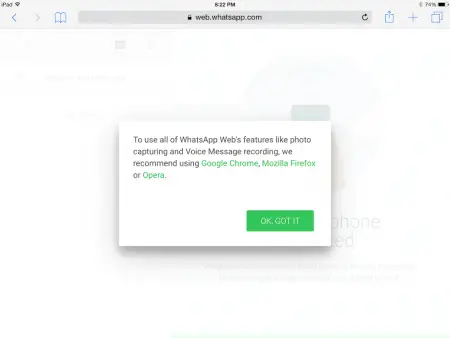
No lo he probado con todos los navegadores, por lo que no puedo dar fe de su uso para todas las configuraciones. Si hay una configuración que tiene o no funciona mejor para usted, menciónelo en los comentarios.
Para utilizar WhatsApp Web, ya debe tener una cuenta activa de WhatsApp y un teléfono con la aplicación ya instalada y configurada.
Para usarlo, dirija su navegador a la página web de WhatsApp. Tenga en cuenta que si intenta acceder a esta página en su iPad, es posible que deba forzar la versión de escritorio del sitio. En el navegador predeterminado del iPad, puede hacer esto siguiendo los pasos a continuación.
- Navega hasta el enlace que te di.
- Toca la barra de direcciones. Mostrará un menú desplegable con los sitios y marcadores más comunes.
- En lugar de tocar cualquiera de las opciones, mantenga el dedo en el menú (es mejor colocar el dedo entre los íconos para no navegar accidentalmente a una página) y arrastre hacia abajo. Esto revelará las opciones adicionales «Agregar a favoritos» y «Solicitar sitio de escritorio».
- Toca «Solicitar sitio de escritorio».
Si ha hecho esto con éxito con el enlace anterior, ya no debería mirar la página de inicio de WhatsApp para navegadores móviles, debería mirar un código QR.
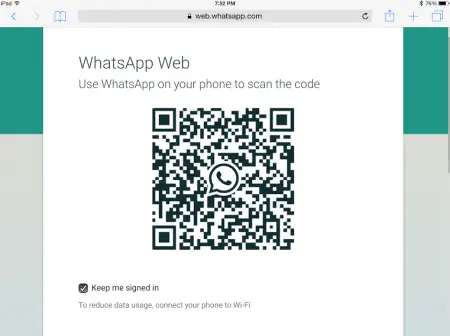
Ahora que tiene ese código QR, abra WhatsApp en su teléfono. Ve al menú de configuración (el pequeño dispositivo que se parece más a un rollo de película y siempre está en la parte inferior de la pantalla). En el menú de configuración, verás «WhatsApp Web».
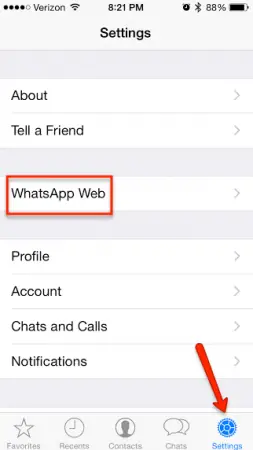
Tócalo y la aplicación te pedirá que accedas a tu cámara (esto es para que puedan leer el código QR). Simplemente permítelo, apúntalo al código y lo siguiente que sabrás es que estás usando WhatsApp en el iPad. .
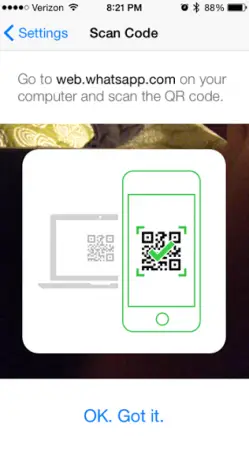
Ahora, no es como una aplicación dedicada, por algunas razones. En primer lugar, siempre dependerá de tu navegador, es decir, tu iPad siempre estará en conversación con tu teléfono, los mensajes que envíes se enviarán desde allí, por lo que necesitarás tu teléfono cerca mientras usas WhatsApp Web. Ahora, esto puede plantear la pregunta, ¿cuál es el punto de usarlo en un iPad si necesito tener mi teléfono a mano de todos modos? Bueno, puede tener su teléfono a mano, es decir, en un bolsillo o en un cajón de la oficina, y eso es suficiente para el cliente web. Mientras tanto, aún podrá aprovechar las propiedades superiores de la pantalla de su iPad, además de cualquier periférico que use con su iPad, como un teclado Bluetooth.
Si no utiliza Safari, debería tener todas las funciones a través del cliente web. Si usa Safari, creo que la imposibilidad de usar notas de voz es la principal limitación.
WhatsApp ha resistido el lanzamiento de un puerto para iPad, porque todo a través de WhatsApp se basa en su número de teléfono móvil, y los iPads no tienen sus propios números de teléfono móvil. Sin embargo, con la web de WhatsApp borrando esas líneas, probablemente veremos una aplicación para iPad en un futuro cercano. Mientras tanto, salga con el cliente web.
Para obtener más información, consulte las preguntas frecuentes de WhatsApp sobre el mismo tema. Si tiene alguna pregunta o desea agregar algo sobre cómo obtener WhatsApp en su iPad, no dude en mencionarlo en los comentarios.
Sigue leyendo:
- iPhone Jailbreak: ¿Te escapas de la cárcel? [Encuesta a los lectores]
- Cómo romper la cárcel y desbloquear el iPhone 2G v 3.0
- La Convención sobre la evasión de la cárcel en Londres es la primera
- iPhone Jailbreak: ¿Vale la pena el problema?
- Cómo cerrar la sesión de WhatsApp Web desde Android Mobile (Remote) y PC/Laptop
- Jailbreak iPhone 4.2 para iPhone 4 & iPhone 3GS (Windows & Mac)
- ZiPhone Jailbreak: Tan fácil que un cavernícola puede hacerlo [Ver Video]
- iPad vs iPhone – Reseña de Apple iPhone
- Cómo usar WhatsApp Web en el teléfono
- Cómo descargar y enviar stickers en WhatsApp Android



